拜读科技未来关于Windows操作系统版本及支持周期的综合说明,结合了当前(2025年8月)的官方信息和技术文档:一、桌面操作系统Windows 11最新版本为24H2(22631.3447),支持周期至2026年10月需注意:Windows 10 21H2版本已于2023年6月终止服务,22H2版本为当前唯一支持的Windows 10分支Windows 1022H2版本(19045.6218)将持续获得安全更新至2025年10月微软推荐用户升级至Windows 11以获得长期支持Windows 7/8/8.1均已停止官方支持:Windows 7于2020年终止,Windows 8.1于2023年1月终止安全更新二、服务器操作系统Windows Server 2022基于Windows 10 21H2内核开发,支持周期长达10年(至2032年)默认启用经典菜单栏,强化硬件信任层等安全功能Windows Server 2012/2012 R2主流支持已结束,仅企业版可通过扩展支持计划获取补丁(至2023年10月)三、版本选择建议 企业用户:推荐Windows Server 2022或Windows 11专业版个人用户:建议升级至Windows 11 24H2版本老旧设备:Windows 10 22H2仍可短期使用,但需注意2025年10月的终止支持日期如需具体版本的下载或安装指导,可参考微软官方文档或MSDN系统库资源。
许多用户在重装电脑的时候都会使用U盘重装,而在之前许多电脑都是需要进入到BIOS中设置U盘启动才可以进入pe中重装系统,今天小编就为大家讲解一下Thinkpad电脑要按哪个快捷键进入pe系统吧!
操作方法:
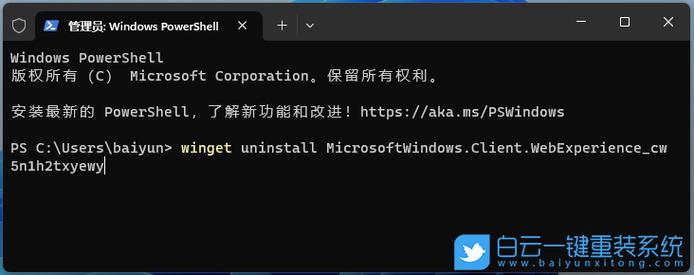
一、uefi模式u盘启动热键
1、对于预装win10的thinkpad笔记本,需要用uefi u盘,制作好uefi模式的U盘启动盘,插到电脑上,启动过程中,不停按F12调出启动菜单。如果没有反应,则在启动过程中,先按住Fn,再不停按F12,调出启动菜单。
2、在Boot Menu中选择USB HDD项,按回车键即可进入U盘启动。
二、legacy模式U盘启动bios设置
1、开机过程中不停按F1或Fn+F1,按→方向键移动到Security选项卡,按↓方向键选择Secure Boot,按回车键进入;
2、选择Secure Boot选项,按下回车键,弹出对话框,选择Disabled,回车,禁用安全启动;
3、按Esc返回,移动到Startup选项卡,选择UEFI/Legacy Boot回车,选择Legacy Only,回车,改成Legacy模式;
4、此时按下F10,弹出对话框,选择Yes按回车保存重启;
5、插入制作好的U盘启动盘,重启按F12(或Fn+F12)调出启动菜单,选择USB HDD选项,按回车键,即可进入U盘启动。
以上就是thinkpad重装系统按哪个键的说明,thinkpad笔记本一般是按F12键,有些则是Fn+F12,希望对大家有帮助。


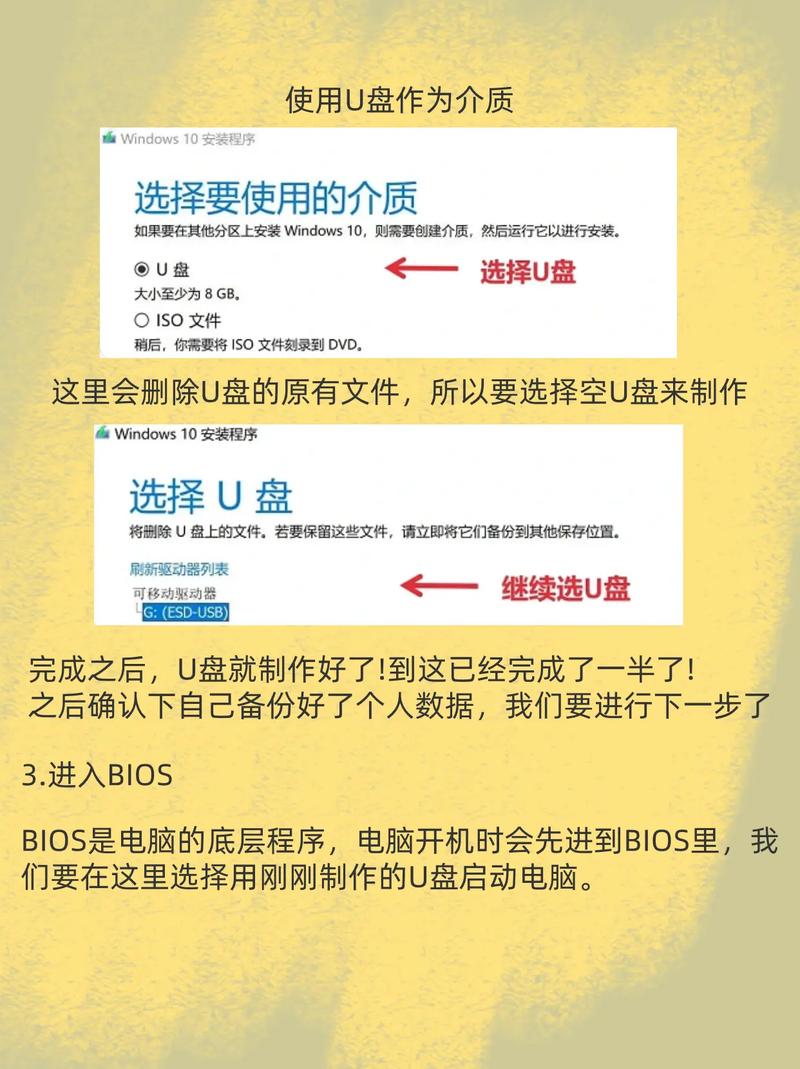
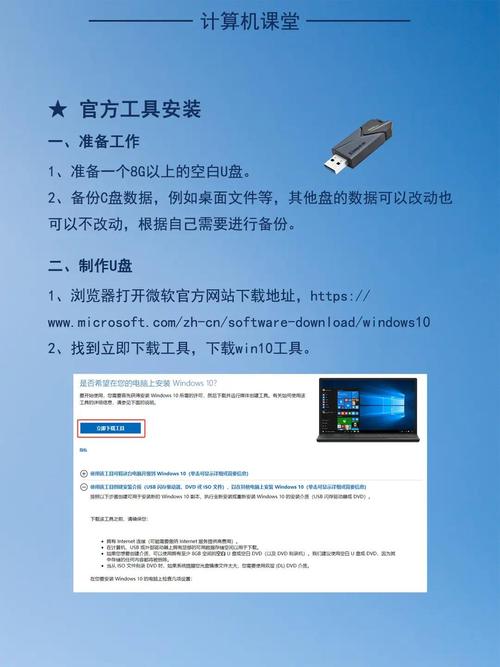
全部评论
留言在赶来的路上...
发表评论